Herstel de verloren / verwijderde gegevens van de computer, harde schijf, flash drive, geheugenkaart, digitale camera en meer.
Top 5 oplossingen voor pc kunnen niet worden uitgeschakeld met probleemloze handleidingen
 Bijgewerkt door Lisa Ou / 28 februari 2024 09:20
Bijgewerkt door Lisa Ou / 28 februari 2024 09:20Waarom wordt mijn pc niet uitgeschakeld? Hallo! Ik worstel al meer dan een uur omdat ik mijn computer sinds eerder niet meer heb kunnen uitschakelen. Ik gebruikte het alleen om mijn schoolwerk te doen terwijl ik naar muziek luisterde, en ik kan me niet herinneren dat ik iets heb gedaan dat mogelijk een probleem heeft veroorzaakt. Maar als ik dat deed, wat denk je dat het was? Hij krijgt elektriciteit, dus ik moet de stekker uit het stopcontact halen, maar ik wil het goed doen.
Heeft u last van de pc omdat deze niet wordt uitgeschakeld? Veel mensen hebben al eerder met hetzelfde probleem geworsteld en de meesten zijn verschillende problemen tegengekomen die tot een dergelijke situatie hebben geleid. Hierdoor ontdekten sommigen ook meerdere oplossingen. Daarom hoeft u ze alleen maar uit te checken en de juiste uit te voeren om het probleem op uw computer op te lossen. Maar hoe ga je kiezen?
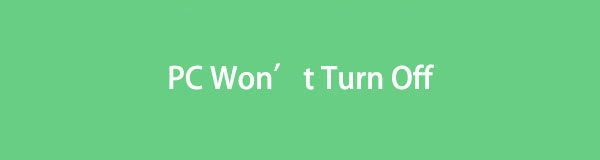
Het goede nieuws is dat het niet nodig is om verschillende platforms te verkennen om effectieve manieren te vinden. In dit artikel zijn de belangrijkste en meest efficiënte procedures opgesteld, zodat u ze alleen dienovereenkomstig hoeft te volgen. Ondertussen zullen ook enkele mogelijke redenen worden besproken waarom uw pc niet kan worden uitgeschakeld, zodat u de situatie beter kunt begrijpen. Dat gezegd hebbende, ga nu verder.

Gidslijst
Deel 1. Waarom wordt mijn pc niet uitgeschakeld?
Zoals gezegd zijn er verschillende mogelijke oorzaken waardoor uw pc niet wordt uitgeschakeld. Daaronder bevinden zich de problemen of situaties waarmee de computer momenteel wordt geconfronteerd. Dit zijn de meest voorkomende problemen, dus blader er doorheen om kennis en begrip te verwerven.
Foutmeldingen: Wanneer een pc niet kan worden afgesloten, wordt op het scherm doorgaans een fout- of waarschuwingsbericht weergegeven waarin wordt aangegeven waarom de computer niet kan worden afgesloten. Meestal wordt dit veroorzaakt door een programma dat nog in uitvoering is, maar hoe dan ook, u kunt het probleem snel oplossen door er aandacht aan te besteden.
Softwareprobleem: Wanneer u een probleem op een computer ondervindt, is een softwareprobleem altijd een waarschijnlijke oorzaak. Misschien heeft een van de geïnstalleerde programma's op de pc last van vertraging, corruptie, enz., waardoor de computer niet correct wordt uitgeschakeld.
Virus of malware: Een ander veelvoorkomend probleem voor apparaten zijn virussen en malware. Er kunnen verschillende problemen optreden wanneer ze uw computer binnendringen, vooral als u ze niet onmiddellijk verwijdert. Ze hebben vaak toegang tot de pc via gedownloade bestanden.
Hardwareproblemen: Als uw pc intussen niet wordt uitgeschakeld met de aan/uit-knop, is de knop mogelijk beschadigd. Aan de andere kant zijn er ook andere hardwareproblemen mogelijk, zoals een beschadigde voeding, oververhitting, enz.
Corruptie van systeembestanden: Systeembestanden behoren tot de cruciale onderdelen van het besturingssysteem van de computer. Wanneer er tenminste één plotseling beschadigd raakt, kan dit dus gemakkelijk storingen op uw pc veroorzaken en voorkomen dat deze wordt afgesloten.
Naast de bovenstaande redenen zijn er ook andere mogelijke oorzaken mogelijk, en dit bericht zal er enkele in de volgende delen bespreken, dus blijf lezen om meer te ontdekken.
Deel 2. 5 toonaangevende oplossingen voor een pc die niet kan worden uitgeschakeld
Hieronder staan de vijf belangrijkste procedures voor het repareren van een pc die niet kan worden uitgeschakeld. Essentiële informatie over hen zal worden behandeld, gevolgd door gedetailleerde instructies om u er doorheen te leiden.
FoneLab Data Retriever - herstel de verloren / verwijderde gegevens van computer, harde schijf, flashstation, geheugenkaart, digitale camera en meer.
- Herstel gemakkelijk foto's, video's, contacten, WhatsApp en meer gegevens.
- Voorbeeld van gegevens vóór herstel.
Oplossing 1. Start de pc opnieuw op
Net als mobiele apparaten kunt u een probleem op de pc ook repareren door deze opnieuw op te starten. Als u de computer niet goed kunt uitschakelen, kan het nuttig zijn om de toetsenbordknoppen te gebruiken om opnieuw op te starten. Het volgt niet de officiële herstarttechniek, die je misschien al hebt geprobeerd; Er is dus een grotere kans dat u de pc kunt uitschakelen zodra u dit proces hebt voltooid.
Besteed aandacht aan de eenvoudige procedure hieronder om te verhelpen dat de pc niet wordt uitgeschakeld door opnieuw opstarten:
Stap 1Druk op het toetsenbord van uw computer op de Alt + F4 sleutels. Er verschijnt een dialoogvenster, dus kies Opnieuw opstarten in het vervolgkeuzemenu om de pc opnieuw op te starten.
Stap 2Nadat u opnieuw bent opgestart, klikt u op de Windows-pictogram > Power > Afsluiten. U kunt ook de fysieke knop van de computer lang ingedrukt houden Power 5 seconden ingedrukt totdat deze uitgaat.
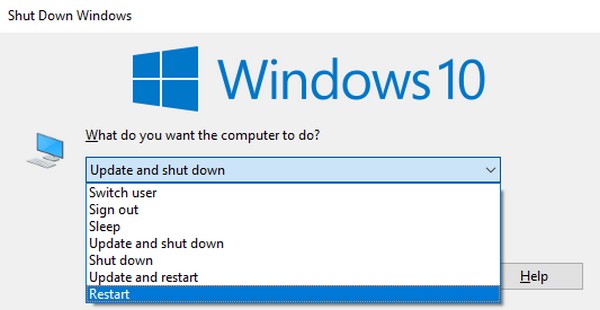
Oplossing 2. Sluit de pc af via Run Box
Ondertussen is de Run-box een Windows-functie die gebruikers snel toegang geeft tot computerprogramma's of hulpprogramma's. Daarnaast houdt hij zich ook aan de commando's die je invoert, zoals de taak om de pc af te sluiten. Als u de taken, opdrachten of namen typt en invoert van de programma's die u wilt uitvoeren, voert de functie deze onmiddellijk uit, waardoor u tijd en moeite bespaart omdat u de procedure niet langer handmatig hoeft uit te voeren. Bovendien hebt u snel toegang tot de Run-box met een eenvoudige toetsenbordcombinatie, wat het handiger maakt.
Houd er rekening mee dat de eenvoudige handleiding hieronder om mijn pc te repareren niet wordt uitgeschakeld via het vak Uitvoeren:
Stap 1Presenteer de lopen op uw bureaublad door op te drukken Windows + R op het toetsenbord.
Stap 2Typ daarna de opdracht shutdown / s / f / t 0 in het tekstveld en druk vervolgens op OK or Enter op het toetsenbord. Uw pc wordt dan binnenkort uitgeschakeld.
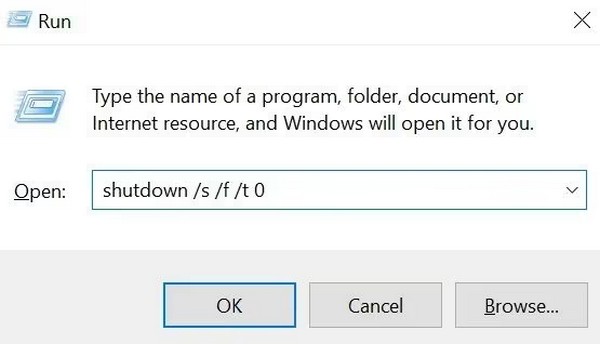
FoneLab Data Retriever - herstel de verloren / verwijderde gegevens van computer, harde schijf, flashstation, geheugenkaart, digitale camera en meer.
- Herstel gemakkelijk foto's, video's, contacten, WhatsApp en meer gegevens.
- Voorbeeld van gegevens vóór herstel.
Oplossing 3. Gebruik opdrachtprompt
De opdrachtprompt vertoont gelijkenis met de functie van de vorige methode. Het ontvangt en voert taken uit op basis van de opdrachten die u op de interface invoert. Als u daarom de opdracht voor het afsluiten van de pc typt en invoert, zal de computer de taak onmiddellijk volgen en uitvoeren. De opdrachtprompt is ook eenvoudig op de computer uit te voeren; je hoeft alleen maar de naam in de zoekbalk te typen en het programma in te voeren dat zal verschijnen.
Emuleer de moeiteloze onderstaande instructies om te verhelpen dat de pc niet wordt uitgeschakeld met de aan/uit-knop via de opdrachtprompt:
Stap 1Klik op het zoekveld linksonder op uw pc-scherm en typ CMD. De resultaten worden automatisch weergegeven, dus klik met de rechtermuisknop op de Opdrachtpromptprogramma bovenaan en selecteer vervolgens de Als administrator uitvoeren optie.
Stap 2Type afsluiten /p en druk op Enter om uw pc uit te schakelen wanneer de opdrachtregelinterface wordt gestart.
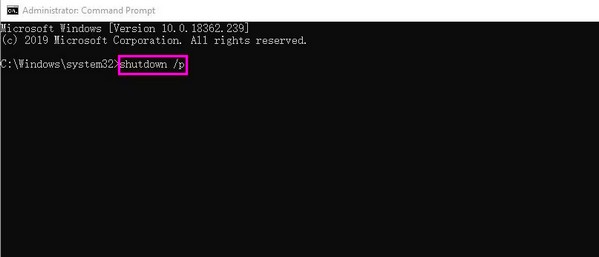
Oplossing 4. Beëindig processen in Taakbeheer
Eerder in dit artikel werd vermeld dat een foutmelding een van de mogelijke problemen is die een pc niet kan uitschakelen. Een van de meest voorkomende fouten is bovendien dat een programma of proces nog steeds actief is. In dit geval is navigeren door Taakbeheer de oplossing die u nodig hebt. Het is een hulpprogramma op een computer dat de programma's, taken, processen, enz. toont die momenteel actief zijn. Bovendien zie je ook de CPU, het geheugen, de schijf, het netwerk, de GPU en de GPU-engine die ze gebruiken terwijl ze op de computer draaien. U moet de taken beëindigen om uw pc te laten afsluiten.
Houd er rekening mee dat het eenvoudige proces hieronder om de pc te repareren niet wordt uitgeschakeld door processen te beëindigen:
Stap 1Klik onder aan het bureaublad van uw computer met de rechtermuisknop op de taakbalk en selecteer vervolgens Task Manager uit de pop-upopties. De apps of programma's, achtergrond en Windows-processen worden dan weergegeven.
Stap 2Selecteer eerst elke app en klik vervolgens op end Task totdat er geen actief programma meer is. Probeer daarna de pc opnieuw uit te schakelen. Als het nog steeds niet werkt, opent u Taakbeheer opnieuw en beëindigt u de andere taken en processen totdat u de computer succesvol hebt afgesloten.
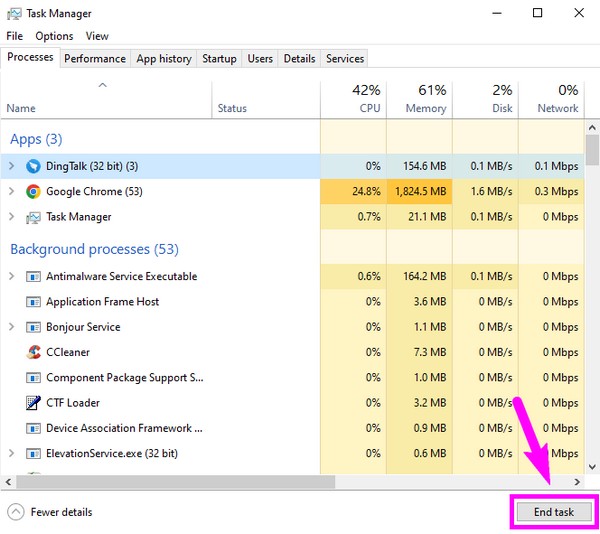
Zoals u wellicht heeft gemerkt, zijn de eerste drie methoden een andere manier om uw pc uit te schakelen. Maar als ze niet werken, ga dan verder met de volgende oplossingen hieronder voor meer geavanceerde procedures.
Oplossing 5. Update Windows-software
Voor computers en andere apparaten is een software-update noodzakelijk. Het upgradet de functies van de pc, inclusief de beveiliging, compatibiliteit en meer. Het verbetert ook de prestaties en repareert bugs en glitches uit eerdere versies. Het geeft u dus een enorme kans om het probleem te verhelpen dat verhindert dat uw pc wordt uitgeschakeld. Daarnaast zorgt het updaten van uw Windows-software ervoor dat uw computer blijft voldoen aan de regelgeving, standaarden en licentieovereenkomsten. Updaten is dus niet alleen een noodzaak, maar ook een voordeel.
FoneLab Data Retriever - herstel de verloren / verwijderde gegevens van computer, harde schijf, flashstation, geheugenkaart, digitale camera en meer.
- Herstel gemakkelijk foto's, video's, contacten, WhatsApp en meer gegevens.
- Voorbeeld van gegevens vóór herstel.
Volg de onderstaande veilige procedure om te verhelpen dat mijn pc niet wordt uitgeschakeld door het updaten van Windows-software:
Stap 1Selecteer die van uw pc Start en ga dan onmiddellijk naar de Instellingen interface.
Stap 2Klik op de Update en beveiliging tabblad, gevolgd door Windows update, om uw Windows-systeem te upgraden.
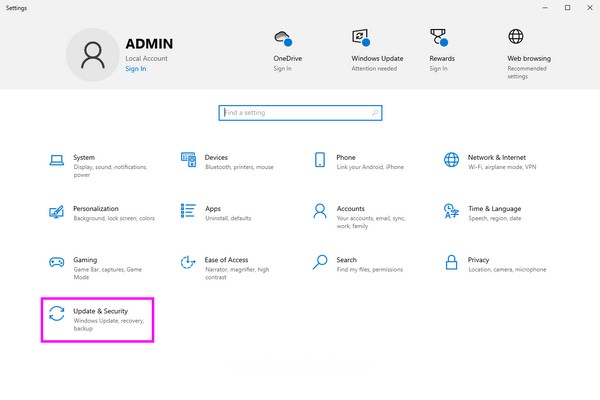
Deel 3. Bonustip - Dataherstelprogramma dat u niet mag missen
Het repareren van een computerprobleem leidt soms tot ongelukkige situaties, zoals ongewenst gegevensverlies. Daarom hebben wij de voorbereidingen getroffen FoneLab Data Retriever programma als u het bent tegengekomen. Alle gegevens die u mogelijk kwijt bent, kunnen eenvoudig worden hersteld door dit hulpprogramma op uw pc te installeren. Ongeacht of uw computergegevens zijn verwijderd vanwege een ongewenste reset, een computervirus, het per ongeluk verwijderen, enz., u kunt er volledig op vertrouwen dat deze retriever de gewenste inhoud terugstuurt. Bovendien kan het ook gegevens herstellen van een harde schijf, geheugenkaart en meer.
FoneLab Data Retriever - herstel de verloren / verwijderde gegevens van computer, harde schijf, flashstation, geheugenkaart, digitale camera en meer.
- Herstel gemakkelijk foto's, video's, contacten, WhatsApp en meer gegevens.
- Voorbeeld van gegevens vóór herstel.
Ondertussen FoneLab Data Retriever kan worden gedownload en geïnstalleerd op Windows en macOS; het zal dus nog steeds effectief zijn op andere computers dan uw pc. Het ondersteunt vele gegevenstypen, waaronder audio, afbeeldingen, video's, documenten, e-mails, enz. Ongeacht hun formaten kunt u erop vertrouwen dat deze tool gegevens op uw computer herstellen. Aan de andere kant is een andere voordelige mogelijkheid van deze retriever het bekijken van gegevens vóór herstel.
Neem als voorbeeld de onderstaande gebruikersgerichte stappen om te gebruiken FoneLab Data Retriever als u gegevensverlies ondervindt:
Stap 1Open de officiële FoneLab Data Retriever-pagina en selecteer Gratis download met het Windows-symbool om het programmabestand te downloaden. Ga daarna verder met de installatie door het bestand te openen, wat slechts een korte tijd kost. Zodra u klaar bent, voert u de data retriever uit op uw bureaublad.
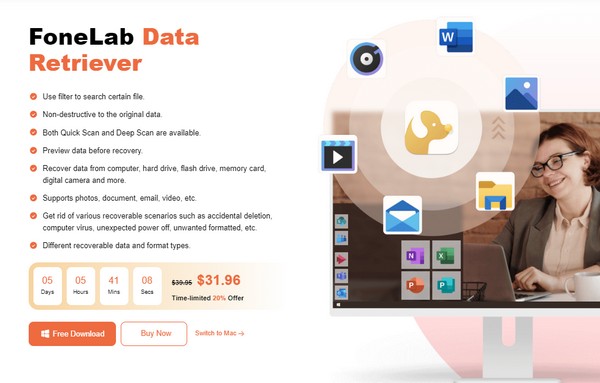
Stap 2De herstelbare bestandstypen worden in het bovenste gedeelte weergegeven; Vink daarom de kleine selectievakjes aan naast de selectievakjes die u wilt ophalen. Selecteer vervolgens Lokale schijf (C :) op de Harde schijven sectie of de schijf waarop uw bestanden zijn opgeslagen. U kunt ook de Prullenbaken klik daarna aftasten zodat het programma de inhoud van uw computer kan lezen.
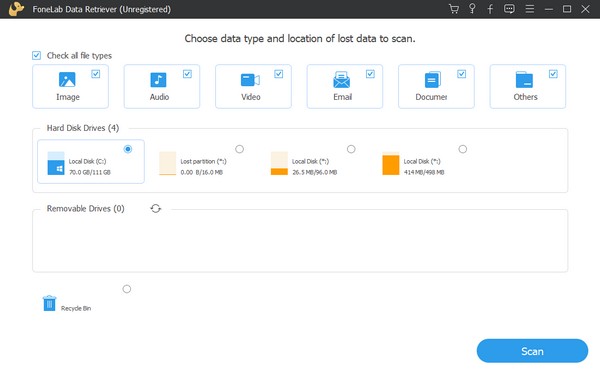
Stap 3Mappen geclassificeerd op bestandstype worden na het scannen op de volgende interface weergegeven. Open ze en verken de gegevens die ze opslaan om de bestanden te vinden die u kwijt bent. Eenmaal gevonden, vinkt u de bestanden aan die u wilt herstellen en klikt u op de knop Herstellen optie om ze terug te sturen naar uw pc.
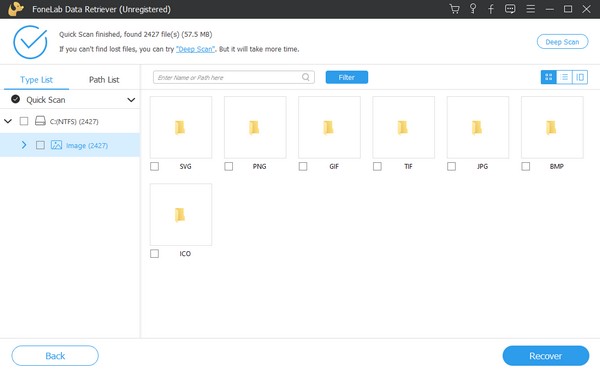
FoneLab Data Retriever - herstel de verloren / verwijderde gegevens van computer, harde schijf, flashstation, geheugenkaart, digitale camera en meer.
- Herstel gemakkelijk foto's, video's, contacten, WhatsApp en meer gegevens.
- Voorbeeld van gegevens vóór herstel.
Deel 4. Veelgestelde vragen over de pc kan niet worden uitgeschakeld
1. Is het schadelijk om mijn pc geforceerd af te sluiten?
Het is niet noodzakelijk fysiek slecht, maar het kan uw gegevens beïnvloeden. Het wordt ook niet aanbevolen om dit altijd uit te voeren, omdat dit meer schade aan uw pc kan veroorzaken. Het is nog steeds de beste optie om de computer op de juiste manier uit te zetten, zelfs als u dringend weg moet.
2. Hoe lang kan een pc meegaan zonder hem uit te zetten?
Als de omgevingstemperatuur goed is en de onderdelen van de computer in goede staat zijn, kan uw pc 24 uur aanstaan zonder schade aan te richten.
Hopelijk heeft de bovenstaande informatie u kunnen helpen met het probleem met uw pc die niet kan worden uitgeschakeld. De oplossingen en richtlijnen zijn getest en gegarandeerd, dus aarzel niet om erop te vertrouwen.
FoneLab Data Retriever - herstel de verloren / verwijderde gegevens van computer, harde schijf, flashstation, geheugenkaart, digitale camera en meer.
- Herstel gemakkelijk foto's, video's, contacten, WhatsApp en meer gegevens.
- Voorbeeld van gegevens vóór herstel.
